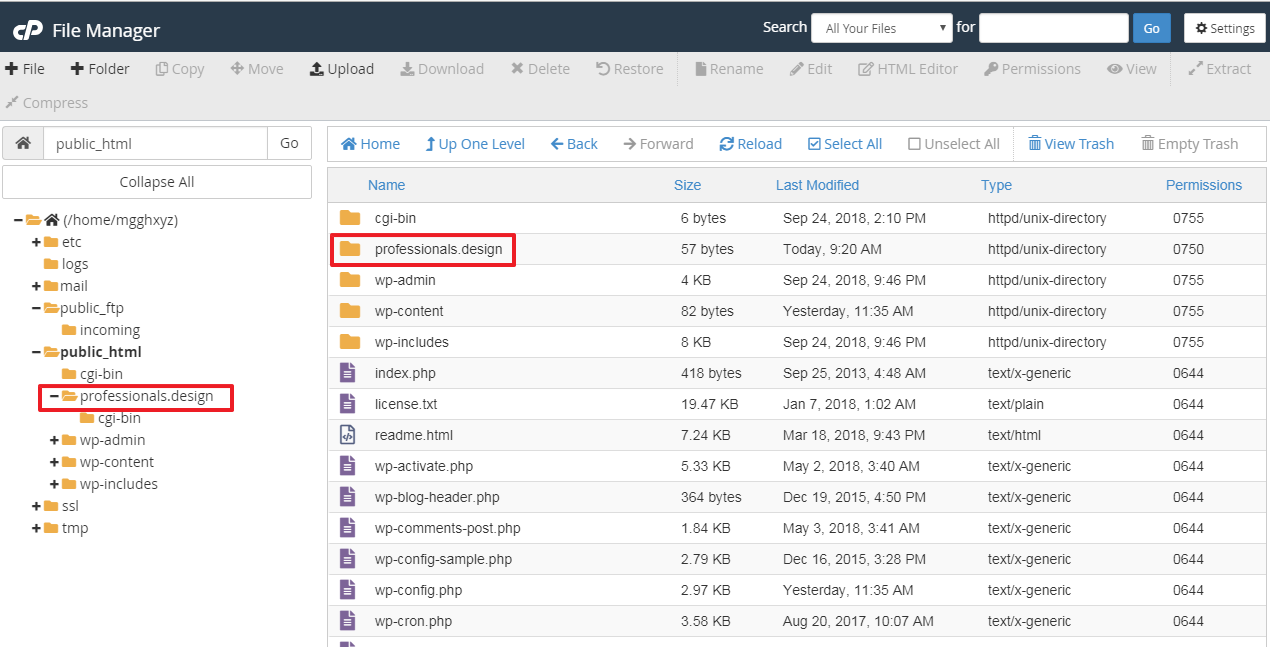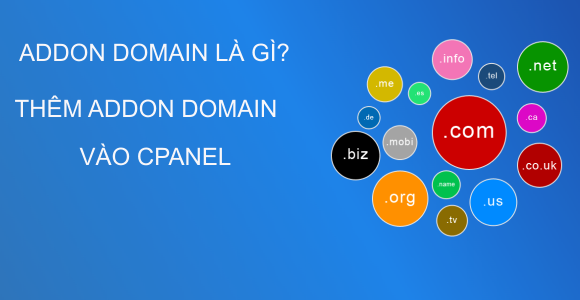
Trong bài viết Ý nghĩa các thông sốhosting mình có nói qua về addon domain, vậy addon domain là gì, cách thêm addon domain để cài đặt nhiều website trong 1 gói hosting. Nội dung bài viết này sẽ giúp bạn tìm hiểu rõ hơn vấn đề trên.
Addon Domain là gì?
- Addon domain là tên miền với đầy đủ chức năng như tên miền chính được tạo ra từ gói hosting trong control panel. Nói cách khác số addon domain chính là số website được phép cài đặt thêm trên 1 gói hosting bên cạnh website chính.
- Đây được coi như giải pháp vừa đơn giản và tiết kiệm cho khách hàng của các nhà cung cấp hosting. Khách hàng không nhất thiết phải mua từng gói hosting cho từng tên miền khác nhau, như thế sẽ vô cùng rắc rối cho việc quản lý và cũng gây tốn kém nữa.
- Lưu ý: Khi đăng ký hosting, các nhà cung cấp thường yêu cầu khách hàng đăng ký 1 tên miền làm tên miền chính. Một số nhà cung cấp có thể không tính tên miền đăng ký lúc đầu là 1 addon domain, cho nên trong phần thông tin trên cPanel, nếu bạn thấy số addon domain chỉ là 1, tuy nhiên số website bạn được cài đặt trên hosting là 2 (tính thêm tên miền chính). Vì thế nên khi đăng ký hosting, bạn nên hỏi rõ là gói đó cài được bao nhiêu site cho chắc.
- Khi bạn thực hiên thao tác thêm 1 addon domain thì cPanel sẽ tạo ra 1 folder trùng tên với tên miền bạn vừa thêm vào, nằm trong thư mục ‘public_html’ (nơi chứa file của tên miền chính). Tất cả file, source web bạn phải nhét vào thư mục này để chạy website.
Ví dụ: ở hình dưới thư mục professionals.design được tạo ra bên trong thư mục ‘public_html’
Cách thêm addon domain trong cPanel
Để thêm addon domain trong cPanel rất đơn giản bạn làm theo các bước dưới đây (các control panel khác cũng tương tự)
Tìm đến mục addon domain
Truy cập vào cPanel, tìm đến phần “DOMAINS”. Đây là nơi để bạn quản lý addon domain, subdomain, parked domain (Aliases), redirects…
Bấm vào “Addon domain” để thêm tên miền mới vào cPanel.
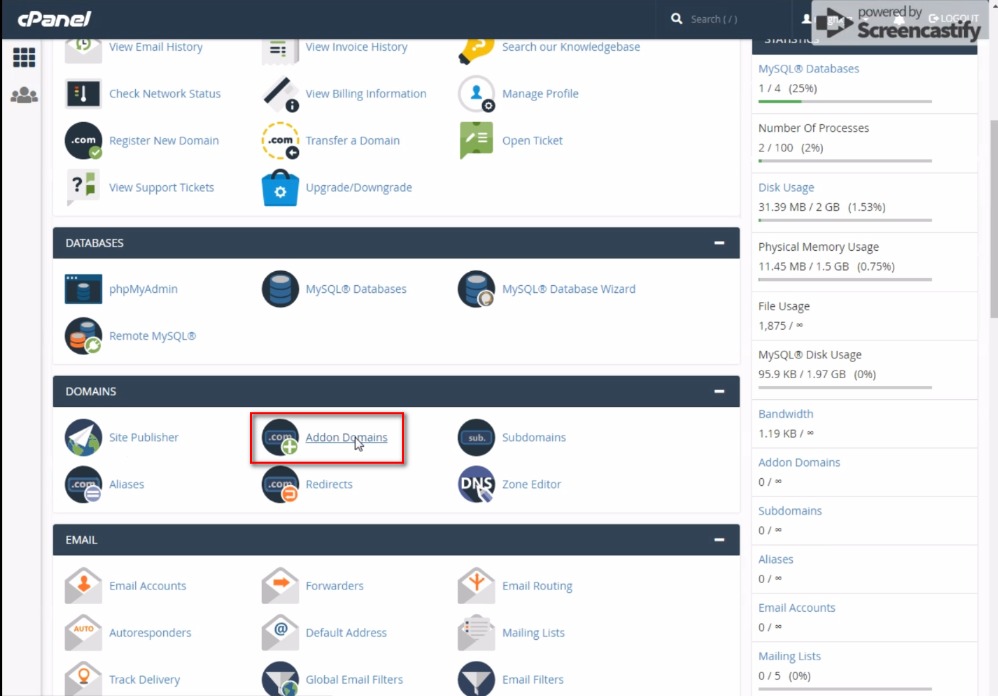
Khai báo addon domain
-Ở ô “New domain name”, ta nhập tên miền cần thêm vào cPanel.
Ví dụ ở đây mình thêm vào tên miền profesionals.design (tên miền này mình đăng ký miễn phí, bạn có thể đăng ký 1 cái theo hướng dẫn tại bài viết này)
-Phần subdomain, bạn có thế tạo luôn bằng cách nhập vào ô “Subdomain”.
-Phần “Document Root” là đường dẫn mà domain này được cài vào trên host. Bạn cứ để mặc định là được.
-Phần FTP account, nếu bạn muốn tạo tài khoản để quản lý file cho riêng domain này thì có thể tick vào ô ” Create an FTP account associated with this Addon domain” rồi khai báo thông tin. Còn không cần thì thôi.
-Xong xuôi đâu đó nhấn nút “Add Domain”
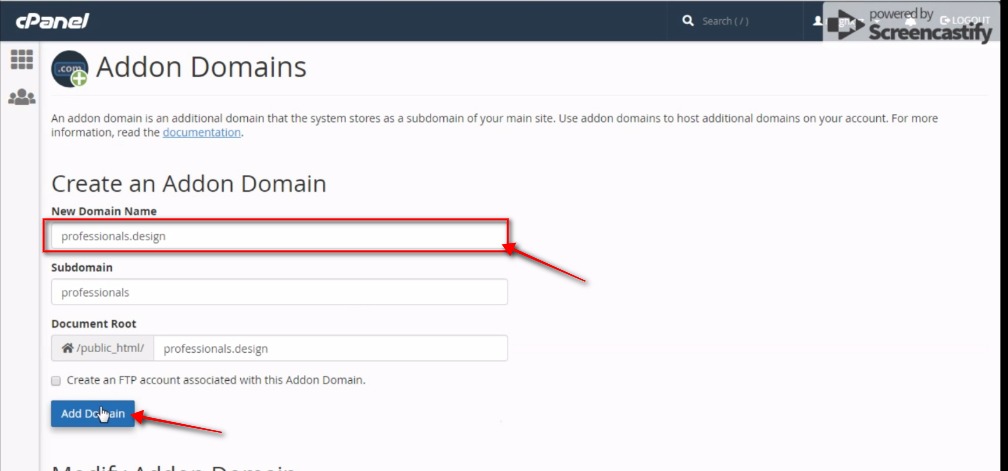
Tạo addon domain thành công
Sau khi thêm addon domain thành công bạn có thể thấy các addon domain sẽ được liệt kê ra như bên ảnh dưới.
Lúc này bạn có thể tùy ý cài đặt WordPress hay bất kỳ mã nguồn nào mình thích vào domain này.
Để website hoạt động bạn cũng nhớ trỏ tên miền mới thêm này về host nhé.
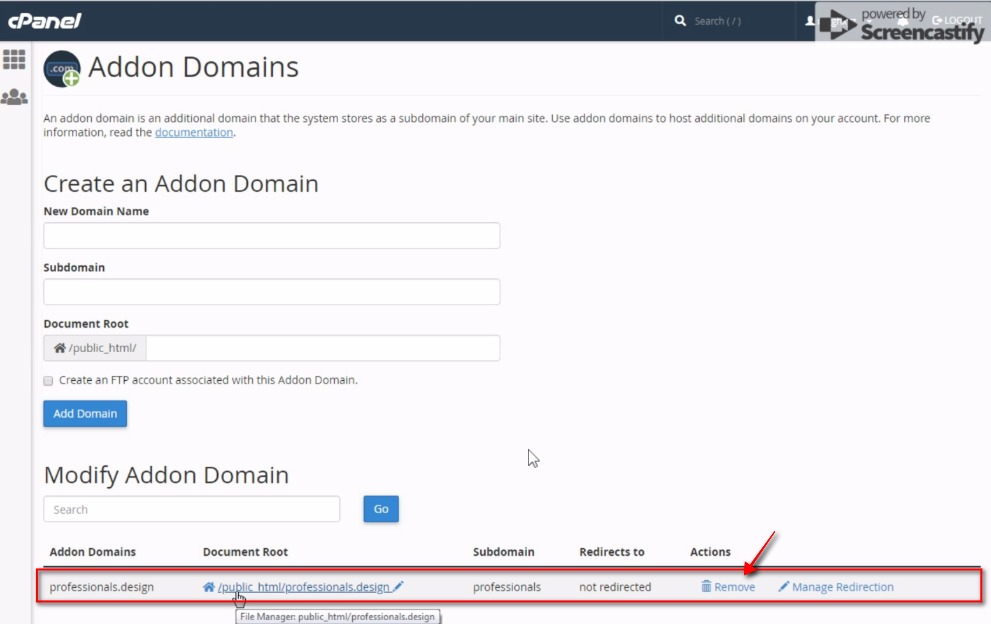
Xóa addon domain
Để xóa tên miền addon, đơn giản bạn chỉ cần vào phần quản lý addon domain sau đó nhấn “Remove” (xem hình trên). Sau đó nhấn thêm nút “Remove” 1 lần nữa để xác nhận là xong.
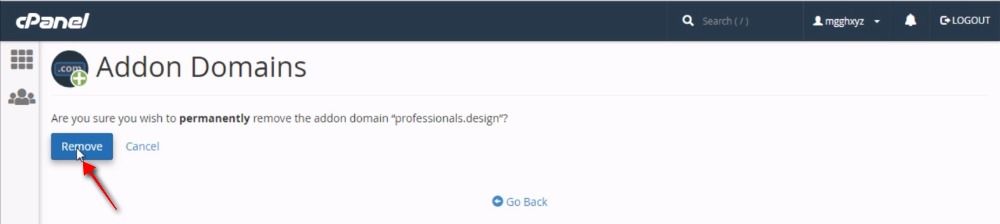
Xóa file của addon domain
Sau khi remove addon domain trên giao diện cPanel thì source web vẫn còn lưu trên hosting. Vì thế để tiết kiệm dung lượng host, bạn phải vào File Manager trên cPanel để xóa toàn bộ Folder của addon domain.
Ví dụ ở đây mình sẽ xóa toàn bộ folder professionals.design như hình.
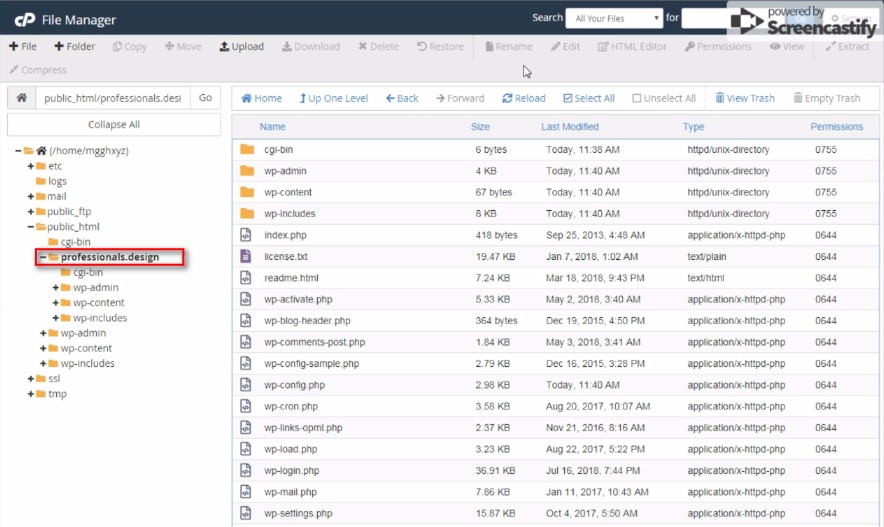
Như vậy trong bài viết này, MGGH đã giúp các bạn hiểu được khái niệm addon domain là gì, cách thêm addon domain trong cPanel,cách xóa addon domain.
Bạn có thể tham khảo thêm tại đây để xem bảng so sánh giá tên miền và sử dụng công cụ kiểm tra tên miền của MGGH để chọn mua tên miền cho mình.
Ngoài ra hay truy cập vào đây để xem các thông tin khuyến mãi, coupon, mã giảm giá đăng ký, transfer tên miền được cập nhật liên tục. Xin cảm ơn.